
ఉపరితల ప్రో ప్లగిన్ చేయబడింది కాని ఛార్జ్ చేయడానికి నిరాకరిస్తుందా? ఇది చాలా బాధించేది! కానీ చింతించకండి. చాలా మంది ఉపరితల వినియోగదారులు ఉన్నారు. శుభవార్త ఏమిటంటే దాన్ని పరిష్కరించడం చాలా సులభం…
ఈ పరిష్కారాలను ప్రయత్నించండి
మీరు అవన్నీ ప్రయత్నించాల్సిన అవసరం లేదు; మీ కోసం పని చేసేదాన్ని మీరు కనుగొనే వరకు జాబితాలో మీ పనిని చేయండి.
- కనెక్షన్లను తనిఖీ చేయండి
- పూర్తి పున art ప్రారంభం చేయండి
- మీ బ్యాటరీ డ్రైవర్ను మళ్లీ ఇన్స్టాల్ చేయండి
పరిష్కరించండి 1: కనెక్షన్లను తనిఖీ చేయండి
మీ సర్ఫేస్ ప్రో ఛార్జ్ చేయదని మీరు కనుగొన్న తర్వాత, మీరు తనిఖీ చేయవలసిన మొదటి విషయం విద్యుత్ కనెక్షన్ లైట్.
ఉంటే LED లైట్ ఆఫ్ లేదా ఫ్లాషింగ్ , మీరు ఉపయోగిస్తున్న అడాప్టర్ తయారీదారు సిఫారసు చేసినదని నిర్ధారించుకోండి మరియు మీ అడాప్టర్ సరిగ్గా మరియు గట్టిగా ప్లగ్ చేయబడిందో లేదో తనిఖీ చేయండి.
- మొదట, మీరు ఛార్జర్ను 180 డిగ్రీలు తిప్పవచ్చు మరియు LED లైట్ వస్తుందో లేదో తనిఖీ చేయండి మరియు మీ ఉపరితలం మళ్లీ ఛార్జింగ్ ప్రారంభిస్తుందో లేదో తనిఖీ చేయండి.
- కాకపోతే, పవర్ కనెక్టర్తో సహా మీ ఉపరితలం యొక్క అన్ని కనెక్టర్లను డిస్కనెక్ట్ చేయండి. మృదువైన మరియు పొడి వస్త్రంతో ప్రతిదీ శుభ్రం చేయండి.
- ఏదైనా నష్టం కోసం తనిఖీ చేయండి, ముఖ్యంగా కనెక్టర్ల దగ్గర.
ఉంటే LED లైట్ ఖచ్చితంగా ఉంది మీ ఉపరితలం ఇప్పటికీ ఛార్జింగ్ చేయలేదు, బ్యాటరీ ఛార్జర్ యొక్క కనెక్షన్లతో సమస్య లేదు. ఈ సమస్యను పరిష్కరించడానికి మీరు క్రింది పరిష్కారాలను ప్రయత్నించవచ్చు.
పరిష్కరించండి 2: పూర్తి పున art ప్రారంభం చేయండి
చాలా మంది సర్ఫేస్ వినియోగదారుల ప్రకారం, పూర్తి పున art ప్రారంభం చేయడం ద్వారా ఛార్జింగ్ సమస్యను సులభంగా పరిష్కరించవచ్చు.
1) మీ పరికరం యొక్క పవర్ బటన్ను నొక్కండి మరియు పట్టుకోండి 30 సెకన్లు ఆపై దాన్ని విడుదల చేయండి. ఈ సమయంలో, మీరు సర్ఫేస్ ప్రో స్క్రీన్లో మార్పులను చూడవచ్చు, వాటిని విస్మరించవచ్చు మరియు 30 సెకన్లు ముగిసే వరకు పవర్ బటన్ను విడుదల చేయవద్దు.
2) పవర్ బటన్ను నొక్కి ఉంచండి వాల్యూమ్-అప్ బటన్ మీ ఉపరితలం యొక్క అంచున ఒకే సమయంలో 15 సెకన్లు ఉపరితల లోగో పాపప్ అయ్యే వరకు వాటిని విడుదల చేస్తుంది.
3) గురించి వేచి ఉండండి 10 సెకన్లు .
4) దీన్ని ప్రారంభించడానికి పవర్ బటన్ను నొక్కండి.
సమస్యను పరీక్షించడానికి మీ ఉపరితల ప్రోని మళ్లీ ఛార్జ్ చేయండి. ఇది పనిచేస్తే, అభినందనలు! కాకపోతే, మీరు ఈ క్రింది పరిష్కారాన్ని ప్రయత్నించవచ్చు.
పరిష్కరించండి 3: మీ బ్యాటరీ డ్రైవర్ను మళ్లీ ఇన్స్టాల్ చేయండి
మీరు ఉపయోగిస్తుంటే ఉపరితల ప్రో ఛార్జ్ చేయడంలో విఫలం కావచ్చు తప్పు లేదా పాతది బ్యాటరీ డ్రైవర్. కాబట్టి మీరు బ్యాటరీ డ్రైవర్ సమస్యను పరిష్కరిస్తారో లేదో చూడటానికి దాన్ని మళ్ళీ ఇన్స్టాల్ చేయడానికి ప్రయత్నించవచ్చు.
1) టైప్ చేయండి పరికరాల నిర్వాహకుడు శోధన పెట్టెలో, మరియు ఎంచుకోండి పరికరాల నిర్వాహకుడు ఫలితాల జాబితా నుండి.
2) ప్రక్కన ఉన్న బాణాన్ని ఎంచుకోండి బ్యాటరీలు దాని డ్రాప్-డౌన్ జాబితాను విస్తరించడానికి. కుడి క్లిక్ చేయండి మైక్రోసాఫ్ట్ ACPI- కంప్లైంట్ కంట్రోల్ మెథడ్ బ్యాటరీ మరియు ఎంచుకోండి అన్ఇన్స్టాల్ చేయండి పరికరం .
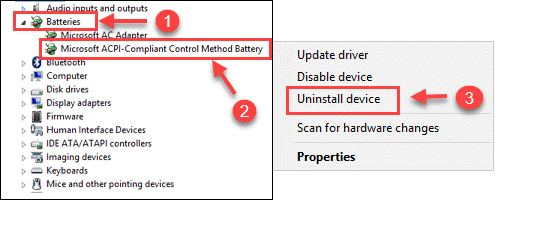
లేదా మీరు రెండుసార్లు నొక్కవచ్చు మైక్రోసాఫ్ట్ ACPI- కంప్లైంట్ కంట్రోల్ మెథడ్ బ్యాటరీ , ఎంచుకోండి డ్రైవర్ టాబ్ చేసి, ఎంచుకోండి అన్ఇన్స్టాల్ చేయండి , అప్పుడు అలాగే .
3) మీరు అన్ఇన్స్టాల్ చేసిన తర్వాత, మీ సర్ఫేస్ ప్రోని పున art ప్రారంభించండి. విండోస్ డ్రైవర్ లేదు అని గుర్తించి దాన్ని తిరిగి ఇన్స్టాల్ చేస్తుంది.
మీ బ్యాటరీ ఇప్పుడు ఛార్జింగ్ అయి ఉండాలి.
బోనస్ చిట్కాలు:
పైన పేర్కొన్న ఏవైనా పరిష్కారాలు మీ సమస్యను పరిష్కరించినట్లయితే, భవిష్యత్తులో ఇలాంటి సమస్యలను నివారించడానికి మీరు మీ సిస్టమ్ను నవీకరించవలసి ఉంటుంది. మీ సిస్టమ్ను నవీకరించడానికి, అమలు చేయండి విండోస్ నవీకరణ మరియు మీరు మీ ఉపరితలం కోసం సిస్టమ్ నవీకరణలను వ్యవస్థాపించగలరు.
మీ ఉపరితలం ఉత్తమంగా పనిచేయడానికి, మీరు దాని డ్రైవర్లు మరియు ఫర్మ్వేర్లను కూడా నవీకరించవచ్చు. ఇక్కడ ఎలా ఉంది:
1. మానవీయంగా:
మైక్రోసాఫ్ట్ సపోర్ట్ సైట్ను సందర్శించడం ద్వారా మీరు మీ సర్ఫేస్ డ్రైవర్లు మరియు ఫర్మ్వేర్లను నవీకరించవచ్చు: ఉపరితలం కోసం డ్రైవర్లు మరియు ఫర్మ్వేర్లను డౌన్లోడ్ చేయండి తాజా డ్రైవర్లను డౌన్లోడ్ చేయడానికి మరియు మాన్యువల్గా ఇన్స్టాల్ చేయడానికి.
2. స్వయంచాలకంగా
మీ డ్రైవర్లను మాన్యువల్గా అప్డేట్ చేయడానికి మీకు సమయం, సహనం లేదా నైపుణ్యాలు లేకపోతే, మీరు దీన్ని స్వయంచాలకంగా చేయవచ్చు డ్రైవర్ ఈజీ .
డ్రైవర్ ఈజీ మీ సిస్టమ్ను స్వయంచాలకంగా గుర్తిస్తుంది మరియు దాని కోసం సరైన డ్రైవర్లను కనుగొంటుంది. మీ కంప్యూటర్ ఏ సిస్టమ్ నడుస్తుందో ఖచ్చితంగా తెలుసుకోవలసిన అవసరం లేదు, తప్పు డ్రైవర్ను డౌన్లోడ్ చేసి, ఇన్స్టాల్ చేయాల్సిన అవసరం మీకు లేదు మరియు ఇన్స్టాల్ చేసేటప్పుడు పొరపాటు చేయడం గురించి మీరు ఆందోళన చెందాల్సిన అవసరం లేదు.
మీరు మీ బ్యాటరీ డ్రైవర్ను స్వయంచాలకంగా నవీకరించవచ్చు ఉచితం లేదా కోసం డ్రైవర్ ఈజీ యొక్క వెర్షన్. కానీ ప్రో వెర్షన్తో ఇది పడుతుంది 2 క్లిక్లు (మరియు మీరు పొందుతారు పూర్తి మద్దతు మరియు ఒక 30 రోజుల డబ్బు తిరిగి హామీ ):
1) డౌన్లోడ్ మరియు డ్రైవర్ ఈజీని ఇన్స్టాల్ చేయండి.
2) డ్రైవర్ ఈజీని అమలు చేసి క్లిక్ చేయండి ఇప్పుడు స్కాన్ చేయండి . డ్రైవర్ ఈజీ అప్పుడు మీ కంప్యూటర్ను స్కాన్ చేస్తుంది మరియు ఏదైనా సమస్య డ్రైవర్లను కనుగొంటుంది.
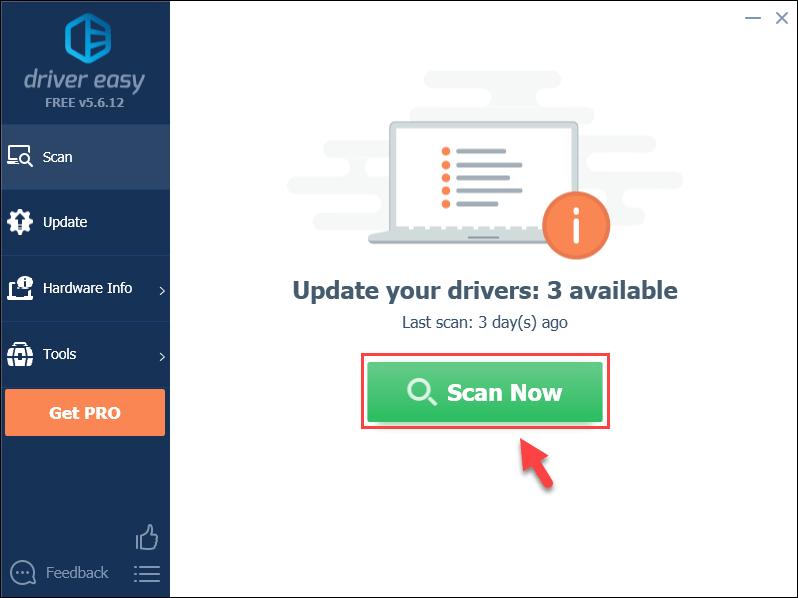
3) క్లిక్ చేయండి నవీకరణ ఈ డ్రైవర్ యొక్క సరైన సంస్కరణను స్వయంచాలకంగా డౌన్లోడ్ చేయడానికి ఫ్లాగ్ చేసిన డ్రైవర్ పక్కన ఉన్న బటన్, ఆపై మీరు దీన్ని మాన్యువల్గా ఇన్స్టాల్ చేయవచ్చు (మీరు దీన్ని ఉచిత వెర్షన్తో చేయవచ్చు).
లేదా
క్లిక్ చేయండి అన్నీ నవీకరించండి మీ సిస్టమ్లో తప్పిపోయిన లేదా పాతది అయిన అన్ని డ్రైవర్ల యొక్క సరైన సంస్కరణను స్వయంచాలకంగా డౌన్లోడ్ చేసి, ఇన్స్టాల్ చేయడానికి (దీనికి ఇది అవసరం ప్రో వెర్షన్ - మీరు అన్నీ నవీకరించు క్లిక్ చేసినప్పుడు అప్గ్రేడ్ చేయమని ప్రాంప్ట్ చేయబడతారు).
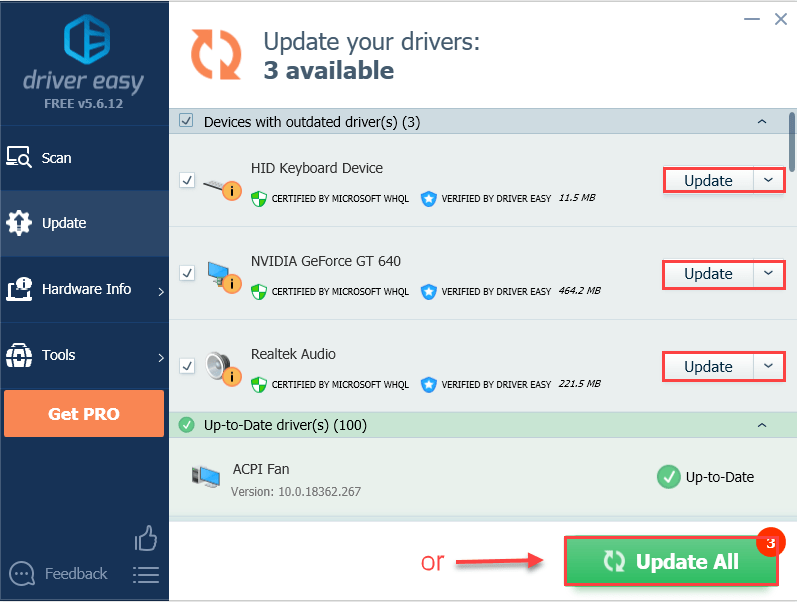
4) మీ బ్యాటరీ నిర్వహణ పరికరం కోసం డ్రైవర్ను నవీకరించిన తర్వాత మీ విండోస్ సిస్టమ్ను పున art ప్రారంభించండి.
మీ కోసం ఎంటర్ కీ పని చేయని సమస్యను పై పరిష్కారాలు విజయవంతంగా పరిష్కరించాయా? ఇవన్నీ విఫలమైతే, ఇది చాలావరకు హార్డ్వేర్ వైఫల్య సమస్య, ఇది ప్రొఫెషనల్ చేతులతో మెరుగ్గా ఉండవచ్చు.
మాకు వ్యాఖ్యను ఇవ్వడానికి మరియు మీ అనుభవాన్ని ఇతర వినియోగదారులతో పంచుకోవడానికి సంకోచించకండి!
![[పరిష్కారం 2022] లీగ్ ఆఫ్ లెజెండ్స్ హై పింగ్ / హై పింగ్](https://letmeknow.ch/img/other/88/league-legends-hoher-ping-high-ping.jpg)





